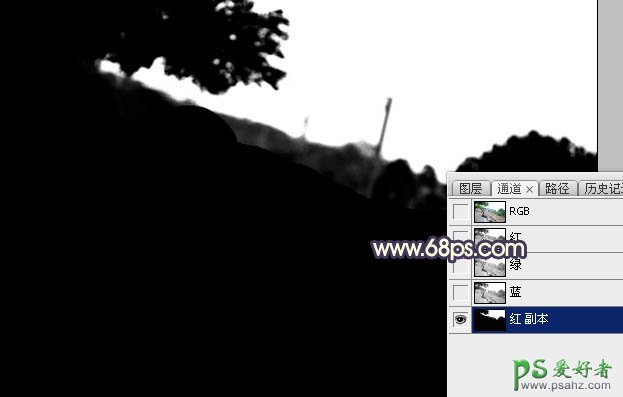当前位置:PS爱好者教程网主页 > PS调色教程 > 教程
PS女生照片后期调色:给铁道上自拍的清新女生图片调出唯美的霞光(7)
时间:2015-07-21 14:54 来源:PS女生照片后期调色 作者:清新女生图片 阅读:次
7、把背景图层复制一层,按Ctrl + Shift + ] 置顶,效果如下图。
<图26>
8、进行通道面板,把红色通道复制一份,得到红副本通道。对红副本通道进行调整,按Ctrl + M 调整曲线,把暗部调暗,高光调亮,确定后用黑色画笔把天空以外的部分涂黑,如下图。然后按照Ctrl键 + 鼠标左键点击红副本通道缩略图载入选区。
<图27>
9、点RGB通道返回图层面板,新建一个图层填充白色,取消选区后把背景副本图层删除,如下图。
<图28>
最新教程
推荐教程